É um fato indiscutível que as mídias sociais agora prosperam mais com base na produção e no consumo de conteúdo em vídeo. À medida que a taxa de compartilhamento de vídeos aumenta, também aumentam as preocupações com a privacidade e a necessidade de anonimato.
Como criador de conteúdo ou mero usuário de mídia social, você já hesitou em compartilhar um vídeo que gostou. Provavelmente isso ocorreu porque as pessoas no vídeo não queriam que seus rostos fossem mostrados nas mídias sociais ou não quiseram ser gravadas.

Desfocar rostos em vídeos é uma maneira eficaz de proteger a identidade desses indivíduos. Mantém sua privacidade, garante sua segurança e cumpre as leis de privacidade. Felizmente, há várias ferramentas disponíveis para desfocar rostos em vídeos antes de compartilhá-los, desde softwares comuns de edição de vídeo até ferramentas online especializadas. Editores de vídeo como o Capcut tornam isso muito fácil!
Neste guia, você aprenderá como desfocar rostos de pessoas em vídeos usando o Capcut e outro software igualmente ótimo que você pode usar para desfocar rostos.
Neste artigo
Parte 1: Capcut: Uma ferramenta profissional de edição de vídeo
Lançado em 2020, o Capcut se tornou uma ferramenta de edição de vídeo popular devido à sua compatibilidade com dispositivos móveis e à capacidade de tornar recursos de edição de vídeo de qualidade profissional acessíveis a todos, mesmo se você não tiver um computador.
Um desses recursos é o efeito de desfoque, que permite obscurecer rostos (ou objetos) em vídeos aplicando um efeito de desfoque personalizável. Esta ferramenta oferece precisão e simplicidade, o que a torna um recurso valioso para criadores de conteúdo e editores casuais.

A ferramenta de desfoque de rosto do Capcut oferece flexibilidade em relação ao quanto você deseja desfocar um rosto. A opacidade do desfoque é ajustável, permitindo que você escolha o quão opaco ou transparente o desfoque aparecerá. Você também pode ajustar o tamanho do desfoque para cobrir mais ou menos o rosto do sujeito ou estender a área de desfoque para desfocar partes adicionais do vídeo.
Outra vantagem desse recurso de desfoque é que você pode usá-lo junto com outros efeitos, como legendas automáticas, transições ou sobreposições, sem diminuir a velocidade do seu fluxo de trabalho.
O recurso de desfoque de rosto está disponível em todas as plataformas, incluindo iOS e Android, e é otimizado para dispositivos móveis. O design leve do Canva garante um desempenho suave, mesmo em dispositivos com menor poder de processamento, para que você ainda possa acessá-lo mesmo se não tiver um smartphone ou tablet de última geração.
Além disso, o recurso de desfoque de rosto do Capcut continua disponível na versão gratuita, para que você possa explorar esse recurso sem precisar atualizar. Continue lendo para aprender como desfocar rostos no Capcut.
Parte 2: Como desfocar rostos em vídeos com o Capcut
Siga estes passos para desfocar rostos no Capcut.
Passo 1: Importe o vídeo que você deseja editar para o Capcut. Arraste e solte o vídeo na linha de tempo.
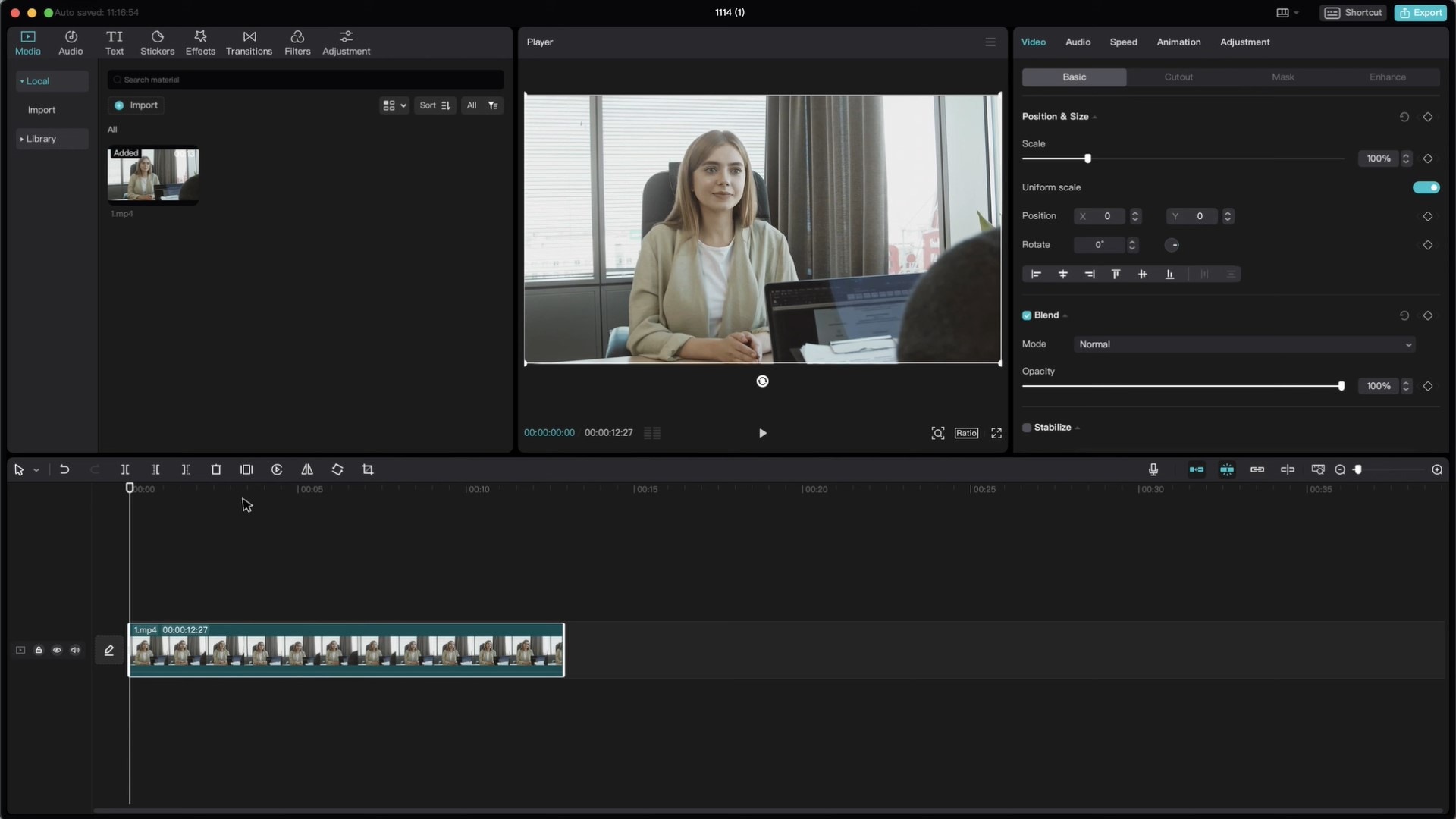
Passo 2: Vá para Efeitos de Vídeo > Lente > Desfoque na barra de ferramentas.
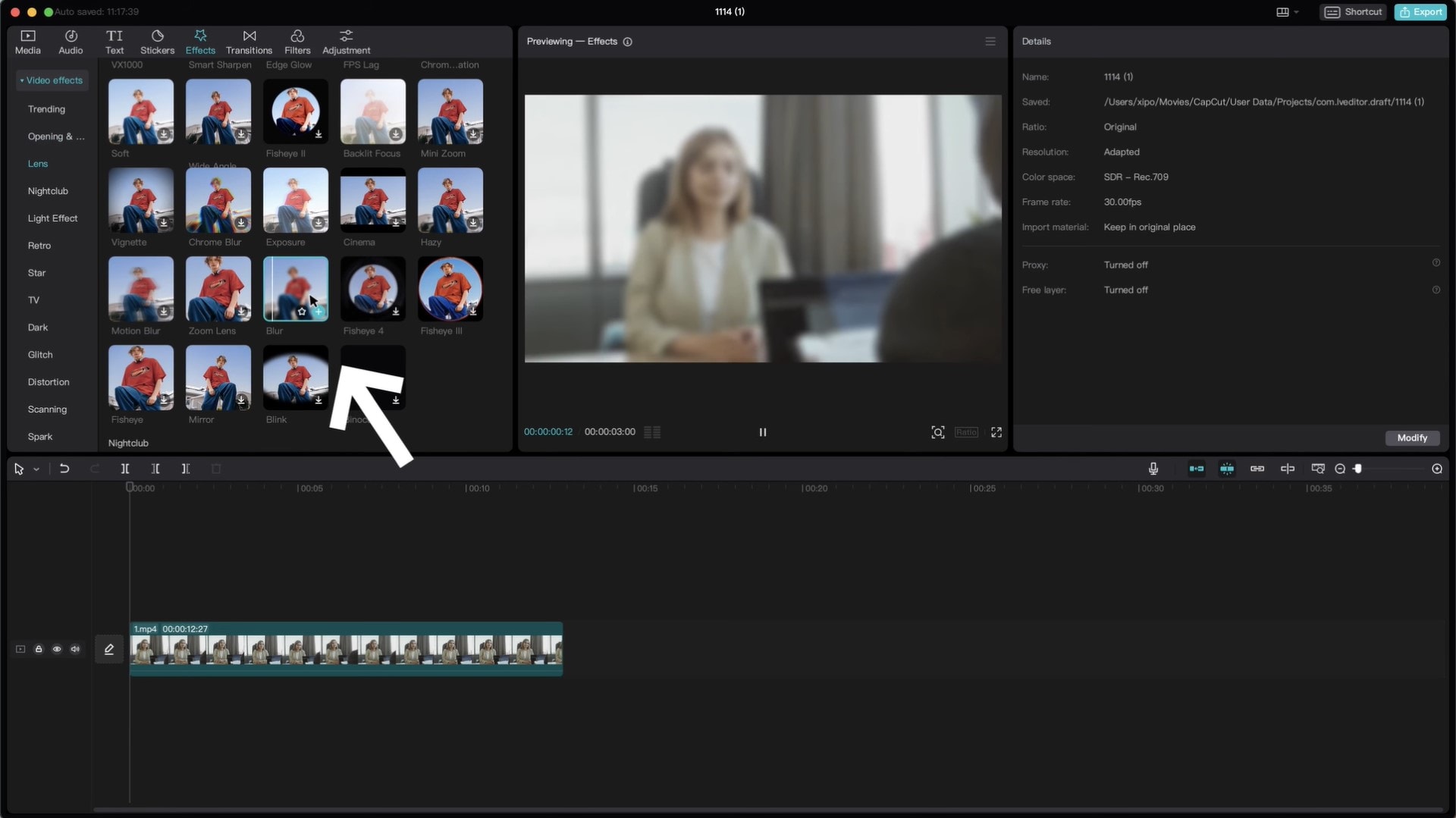
Passo 3: Arraste o efeito de desfoque para o clipe de tempo e posicione-o logo acima do vídeo. Aumente a duração do efeito de desfoque para corresponder ao vídeo inteiro.
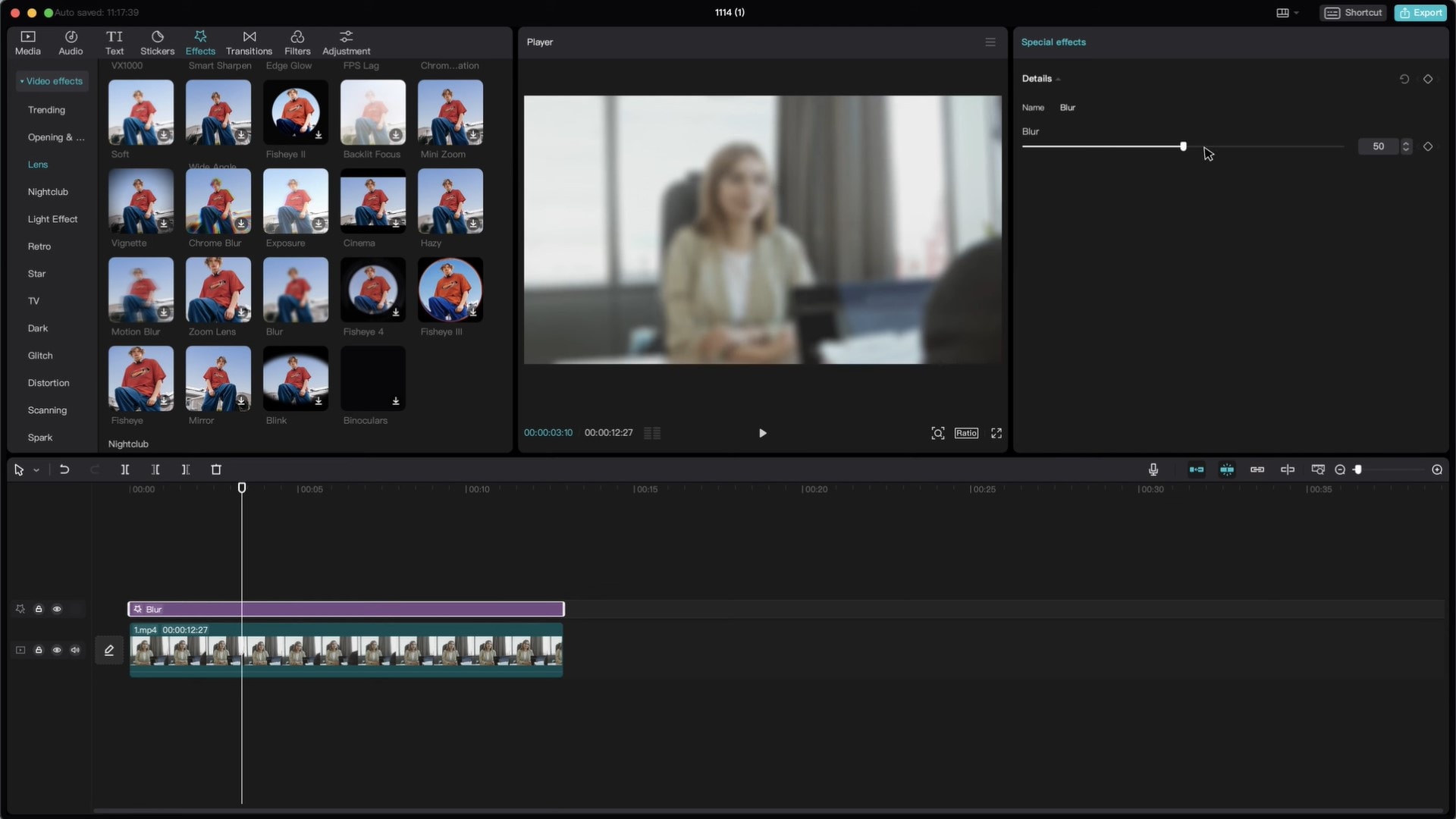
Você pode aumentar ou diminuir a intensidade do desfoque selecionando o efeito de desfoque na linha de tempo e ajustando a intensidade do desfoque a partir daí.
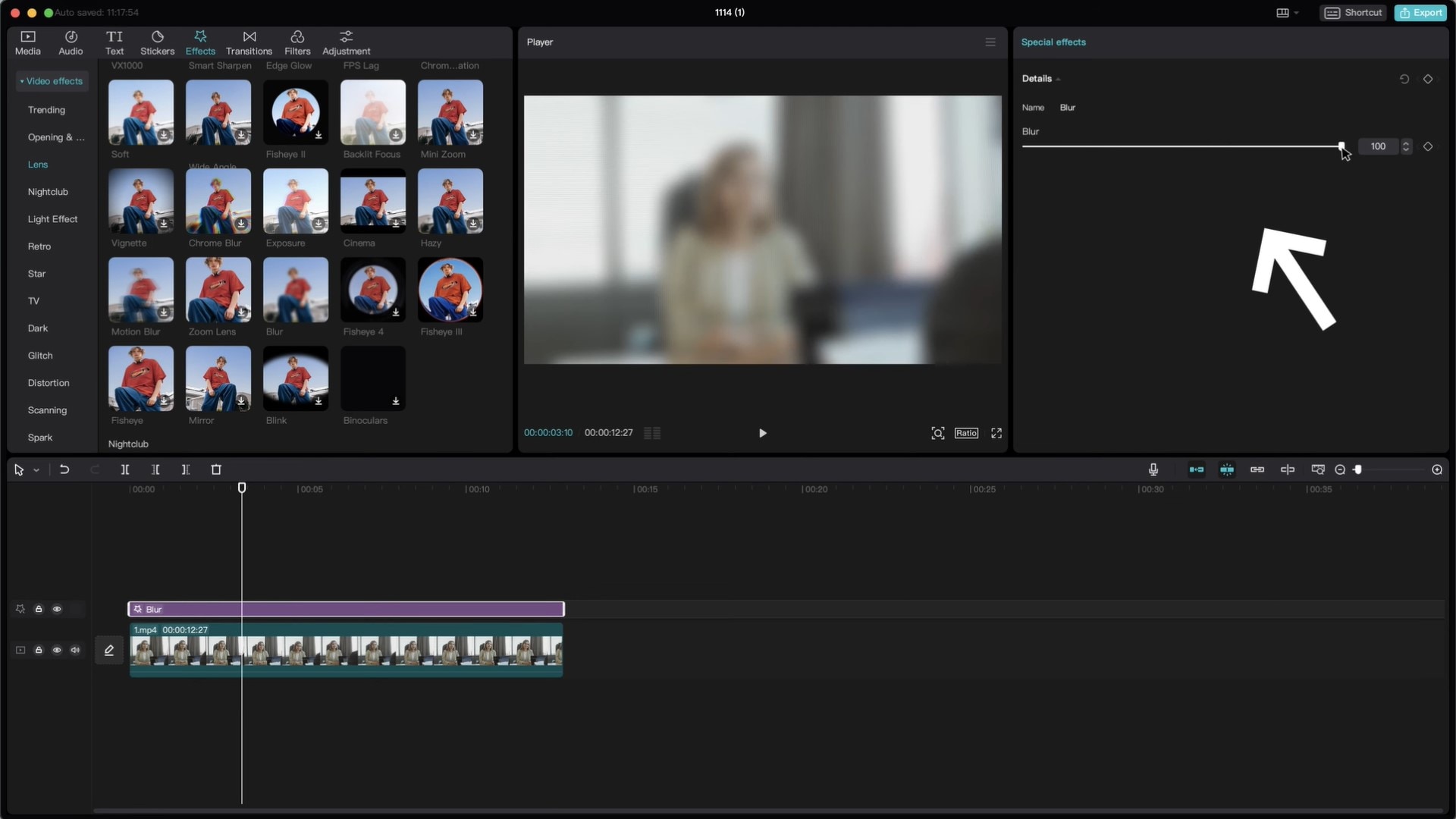
Passo 4: Duplique o vídeo na linha de tempo. Segure Alt + Botão esquerdo do mouse no Windows e Option + Botão esquerdo do mouse no macOS.
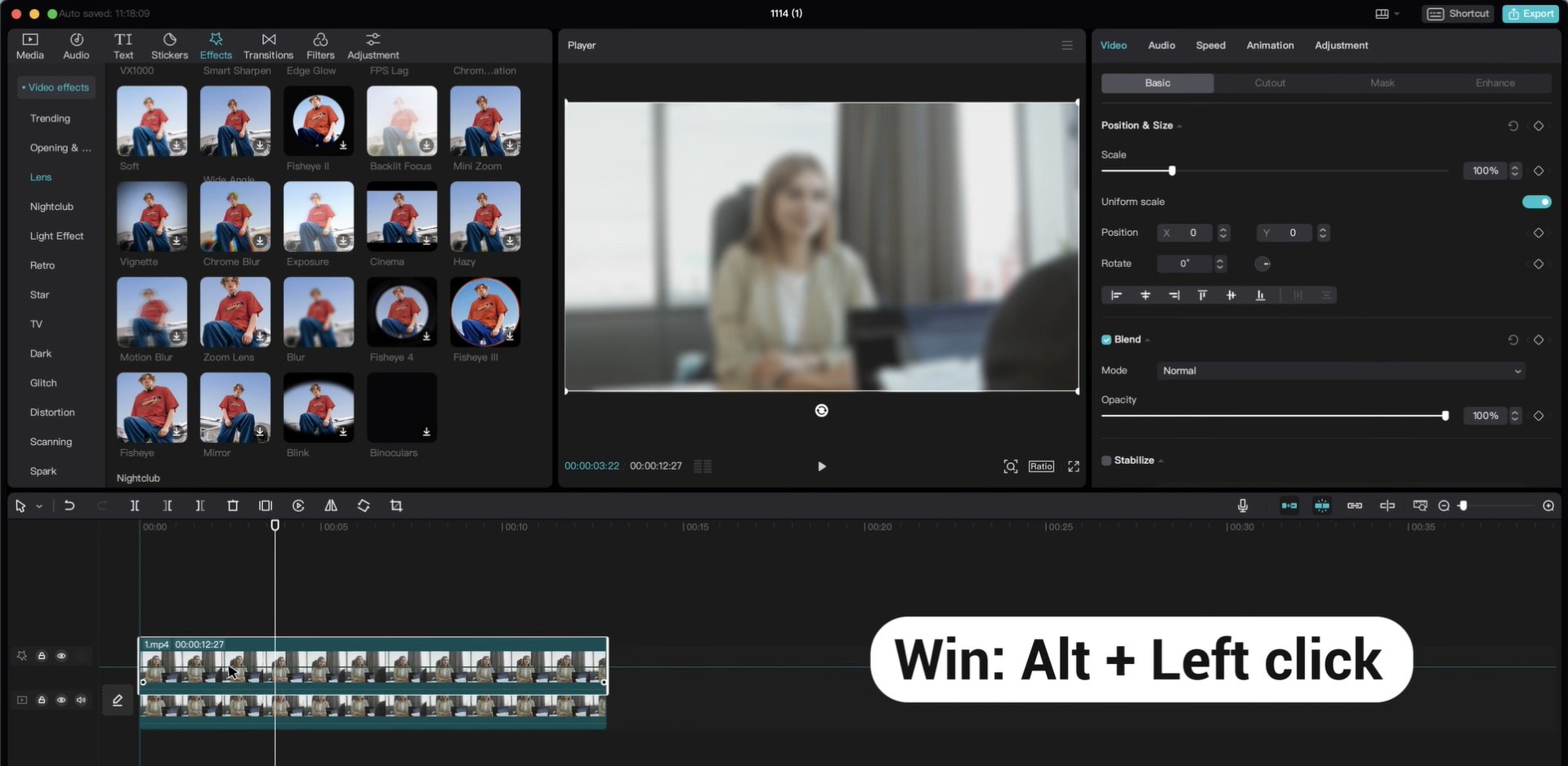
Passo 5: Clique e arraste sobre o segundo vídeo e o efeito de desfoque e clique em Criar um clipe composto. Agora, o efeito de desfoque será aplicado somente ao segundo vídeo.

Passo 6: Selecione o segundo clipe e vá para a aba Máscara no painel do editor. Passo 6: Selecione o segundo clipe e vá para a aba Máscara no painel do editor. Para desfocar o rosto, selecione a máscara Circular.
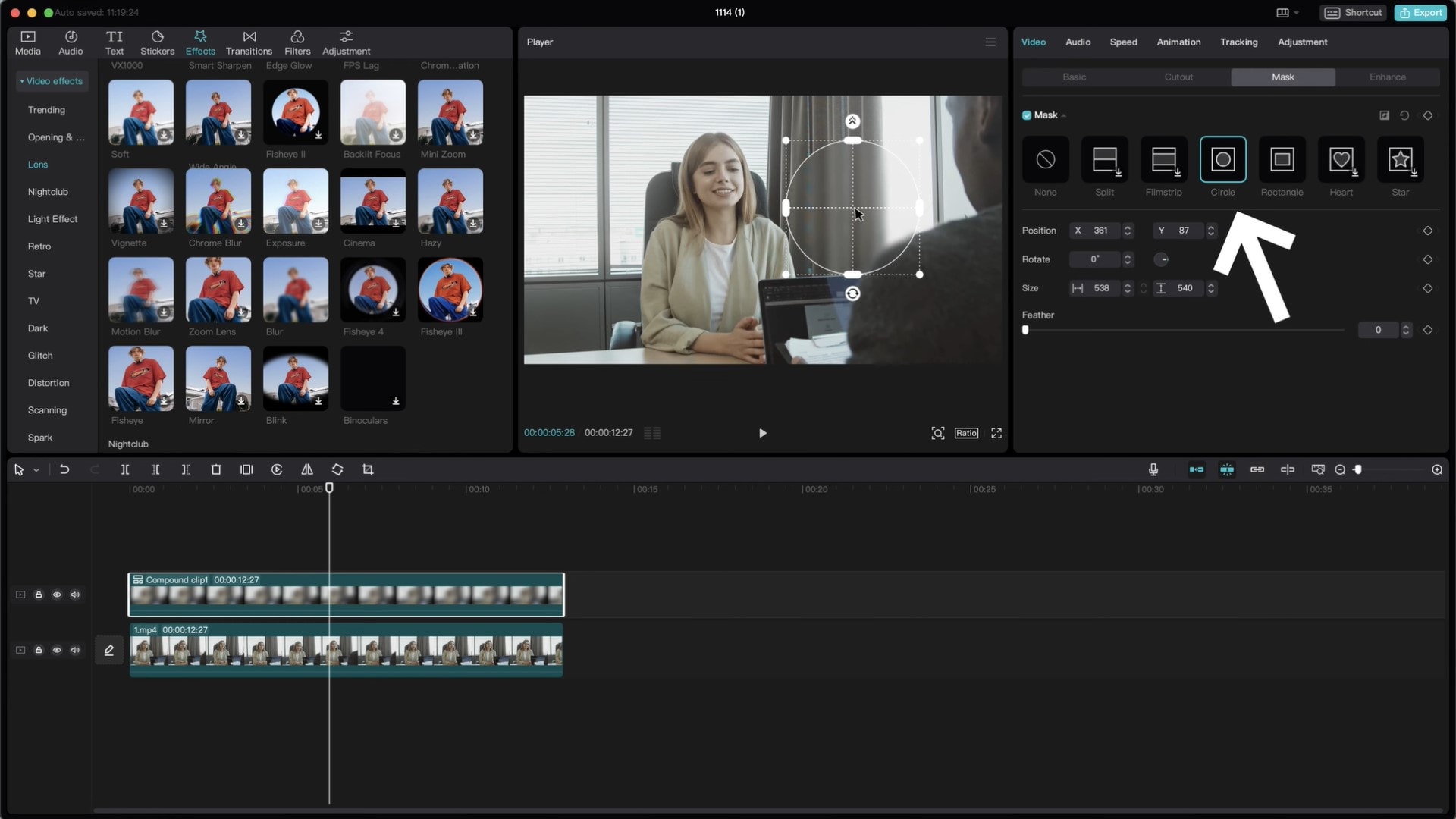
Ajuste o tamanho da máscara na tela de visualização para cobrir adequadamente o rosto e a Difusão no painel do editor para suavizar a máscara.
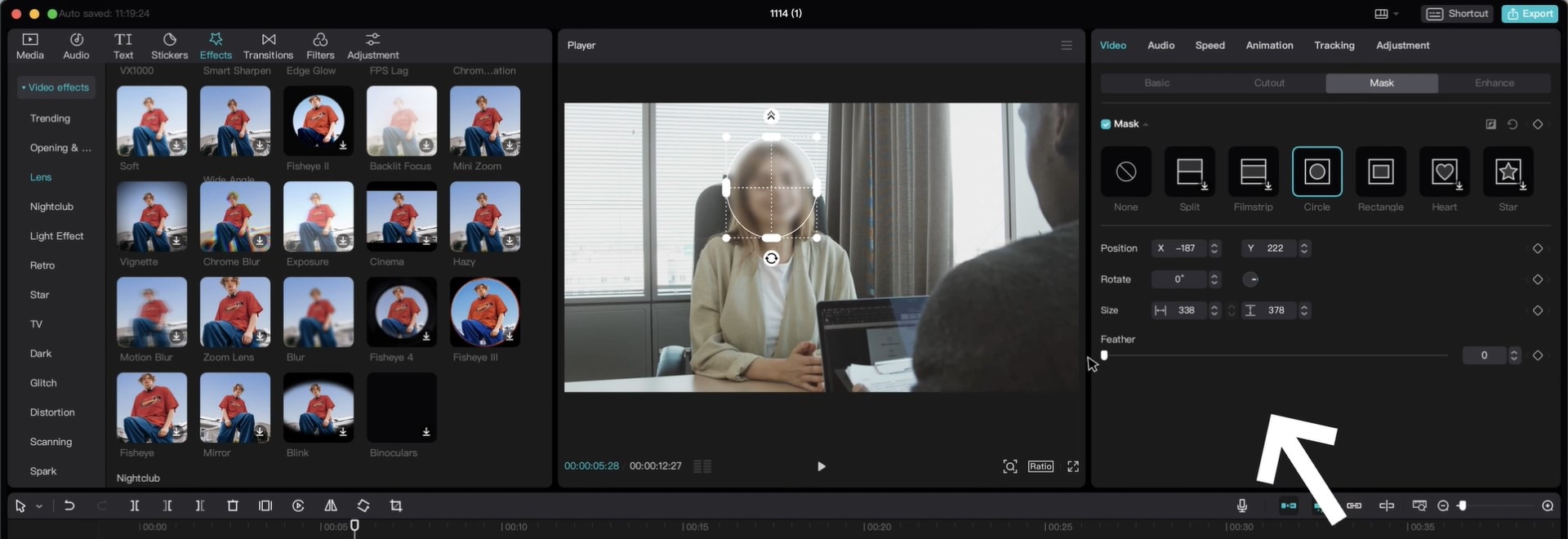
Passo 7: Adicione quadros-chave para garantir que a máscara permaneça no rosto. Mova o cursor de reprodução para o primeiro quadro e selecione o segundo clipe. Adicione o quadro-chave à Posição e ao Tamanho.
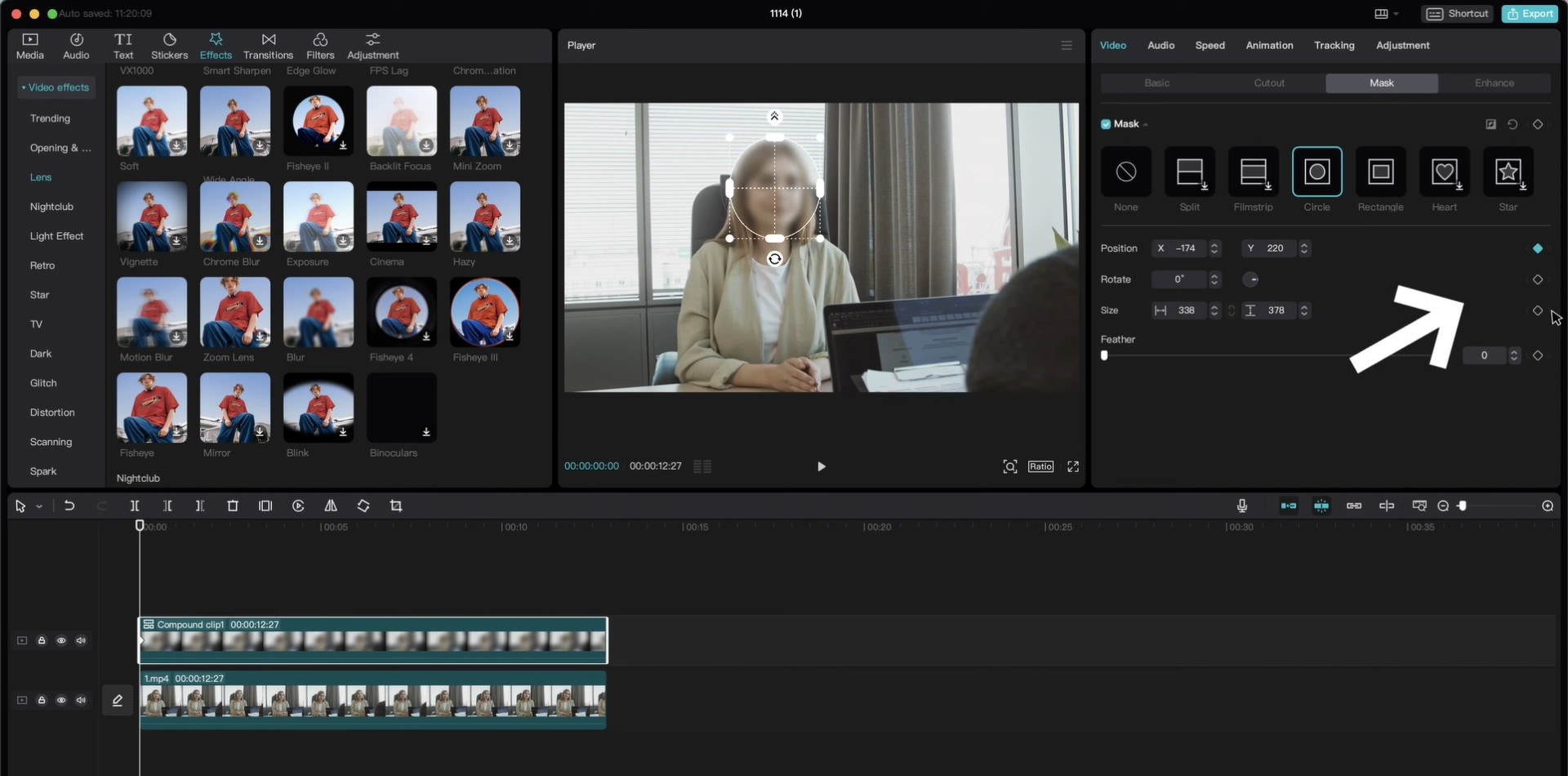
Mova o cursor de reprodução para o quadro onde o rosto não está totalmente coberto e ajuste a máscara. O quadro-chave será adicionado automaticamente. Repita o processo para todos os quadros onde o desfoque não cobre totalmente o rosto.
E pronto! Exporte seu vídeo no formato desejado.
Parte 3: Outras ferramentas para desfoque de rosto em vídeos — Wondershare Filmora
A ferramenta de desfoque de rosto do Capcut é, sem dúvida, eficiente. Mas aposto que você optaria por uma alternativa mais rápida, fácil e conveniente se encontrasse uma!
O Wondershare Filmora é um software de edição de vídeo e áudio que torna a manipulação de mídia livre de estresse para editores de vídeo de todos os níveis.
Da mesma forma, seu recurso Mosaico de Rosto de IA automatiza o processo de desfocar rostos e objetos em vídeos. Ao contrário das ferramentas de desfoque manuais que exigem uma edição mais prática, esta ferramenta utiliza IA para tornar a detecção, o rastreamento e o desfoque de rostos em vídeos convenientes e fáceis, poupando tempo e esforço.
O Mosaico de Rosto de IA do Filmora possui detecção automática de rosto e um recurso eficaz de rastreamento de movimento que garante que o mosaico facial permaneça travado no rosto enquanto a pessoa se move no vídeo. Você também pode personalizar o tipo de mosaico para se adequar à estética do seu vídeo, como
- Desfoque rostos em vídeos com ferramentas abrangentes e interface dinâmica.
- Imensos efeitos de vídeo/áudio e recursos criativos.
- IA poderosa para criação de conteúdo sem esforço.
- Intuitivo, profissional e ainda assim fácil para iniciantes.
- Funciona em Mac, Windows, iOS e Android.

Veja como adicionar desfoque a rostos em vídeos usando o Filmora.
Passo 1: Abra o Filmora e clique em Mais para acessar a caixa de ferramentas.

Passo 2: Clique em Mosaico de Rosto de IA e importe o vídeo desejado.

O Filmora analisará o vídeo e adicionará automaticamente um mosaico a cada rosto no vídeo.

Para adicionar o recurso de mosaico a outras partes da tela, exceto aos rostos, abra Inverter.

Para remover o desfoque de um rosto, basta desmarcar o rosto.

Para ajustar o efeito de desfoque, ajuste a Intensidade do desfoque, a Difusão e a Opacidade no Painel de Propriedades.

Conclusão
Tanto o Capcut quanto o Filmora oferecem ferramentas eficazes para desfocar rostos em conteúdo de vídeo. No entanto, aprender a desfocar rostos no Capcut pode ser estressante, especialmente se você não tem experiência usando a ferramenta de máscara ou o recurso de quadro-chave. O Filmora, por outro lado, fornece rastreamento automático de rosto e desfoque em questão de segundos.
Basta escolher uma ferramenta que melhor se adapte ao seu estilo de edição e preferência e desfocar os rostos que você não quer em seus vídeos.




